Kako postaviti i koristiti pozive u aplikaciji Vaš telefon u sustavu Windows 11/10
Ako već neko vrijeme koristite Windows , svima nam je zajednička želja za upućivanjem i primanjem poziva s Windows računala. Sjećam se softvera koji su uveli OEM-ovi(OEMs) , koji mu je djelomično omogućio pristup fotografijama, kontaktima, sigurnosnoj kopiji i tako dalje. Microsoft je ostvario ovaj san s ugrađenim rješenjem — aplikacijom za vaš telefon . U ovom ćemo postu podijeliti kako možete postaviti i koristiti pozive u aplikaciji Vaš telefon(Your Phone) .
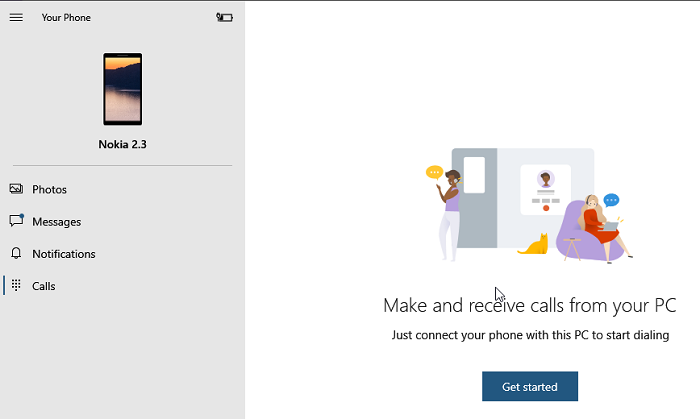
Postavite(Set) i koristite pozive u aplikaciji Vaš telefon(Your Phone)
Razgovarat ćemo o postavljanju poziva, upućivanju poziva i rješavanju problema u slučaju da funkcija pozivanja ne radi pomoću aplikacije Vaš telefon.
- Postavljanje aplikacije za vaš telefon
- Upućivanje poziva s računala sa (Computer)sustavom Windows 10(Windows 10)
- Rješavanje problema s pozivima(Calls) pomoću aplikacije vašeg telefona(Your Phone App) .
Prije nego što nastavite, provjerite sljedeće:
- Provjerite(Make) je li aplikacija Vaš telefon, kako u Windows 11/10 , tako i na vašem Android pametnom telefonu, na najnovijoj verziji. Microsoft je prošlog mjeseca uklonio značajku poziva, a pojavila se tek nakon nedavnog ažuriranja. Ako ga još uvijek ne vidite, idite na Settings > Apps i značajke > Vaš Phone > Advanced Options > Reset / & > Terminate .
- Da bi ovo funkcioniralo, potreban vam je Bluetooth na vašem Windows 10. Ako imate tradicionalno Windows 11/10 Desktop , dodajte vanjski Bluetooth adapter.
- Windows 10 May 2019 Update ili noviji na vašem računalu s Bluetoothom(Bluetooth) i Androidom 7.0(Android 7.0) i novijim.
1] Postavljanje aplikacije vašeg telefona
- Pokrenite aplikaciju na računalu. Ako imate više telefona povezanih s vašim računalom, od vas će se tražiti da postavite zadani.
- Učinite to, kliknite na pozive ili ikonu tipkovnice za biranje na lijevoj strani aplikacije.
- Zatim će vas zatražiti da postavite vezu s vašim telefonom.
- Kliknite(Click) na gumb Početak rada(Get Started) i dopustite aplikaciji da upućuje telefonske pozive. Kliknite(Click) na gumb Da .(Yes)
- Sljedeći zaslon će od vas tražiti da pošaljete dopuštenje na svoj Android telefon(Android Phone) . Za prikaz u aplikaciji trebat će pristup kontaktima i zapisnicima nedavnih poziva.
- Trebali biste dobiti upit za dopuštenje za zapisnike poziva. Dopustiti.
Kada ste to učinili, sada biste trebali vidjeti nedavno upućene pozive (posljednjih 90 dana) i tipkovnicu za biranje u odjeljku za pozive.
2] Uputite poziv iz aplikacije svog telefona(Phone App) u sustavu Windows 10(Windows 10)
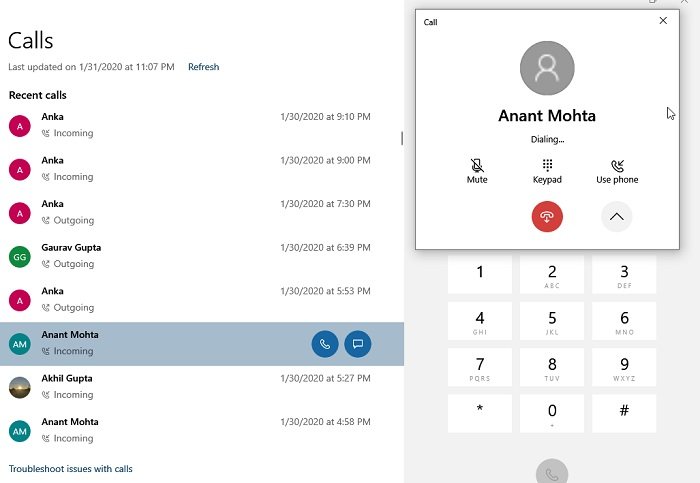
- Kliknite(Click) na ikonu brojčanika ili ikonu poziva
- Zatim možete koristiti tipkovnicu za biranje da biste upisali broj ili kliknite na kontakt da biste uputili poziv.
- Kada kliknete na nedavno birani kontakt, imat ćete mogućnost nazvati ili poslati tekstualnu poruku
- Kliknite(Click) na ikonu poziva i ona će odmah uputiti poziv.
- Vaš telefon će zasvijetliti, a ako je otključan, izgledat će slično pozivu putem Bluetooth slušalica.
- Moći ćete čuti zvuk na računalu, a ako imate mikrofon, možete razgovarati s osobom s druge strane ili ga isključiti.
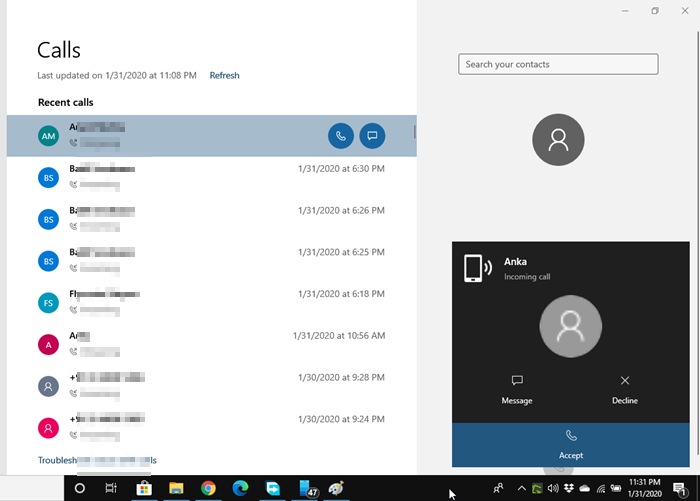
Za dolazne pozive dobit ćete obavijest u blizini pomoći za fokusiranje. Možete odabrati da odbijete, pošaljete poruku ili odgovorite na poziv. Kada primite, možete se neprimetno prebacivati između računala i telefona(Phone) ili za to upotrijebiti opciju na zaslonu.
Za sada ne postoji način brisanja zapisnika poziva iz aplikacije, nema konferencijskih poziva, stavljanja poziva na čekanje i tako dalje. Konačno, možete uputiti hitni poziv, ali zapamtite da ovo radi preko Bluetooth -a, a ako dođe do prekida veze, postoji mogućnost pogrešne komunikacije. Stoga svakako koristite stvarni telefon umjesto ovoga.
Ako naiđete na probleme, ovaj post možete upotrijebiti za rješavanje problema s aplikacijom vašeg telefona .
Nadam se da vam je ovaj iscrpan vodič pomogao da postavite i koristite pozive u aplikaciji Vaš telefon u (Your Phone)Windows 11/10 . Svakako slijedite savjete za rješavanje problema u slučaju da imate problema s primanjem ili upućivanjem poziva.
Related posts
Što je proces YourPhone.exe u sustavu Windows 11/10? Da ga uklonim?
Ne mogu primati ili upućivati pozive pomoću aplikacije Vaš telefon u sustavu Windows 11/10
Kako se prebaciti sa Windows Phone na iPhone: Vodič korak po korak
Kako se prebaciti s Windows Phone na Android telefon
Računalo je povezano na Bluetooth, ali nema zvuka poziva u aplikaciji Vaš telefon
Kako upravljati ograničenjem upotrebe podataka u sustavu Windows 11/10
Kako omogućiti ili onemogućiti značajku arhiviranja aplikacija u sustavu Windows 11/10
Kako zamijeniti pogone tvrdog diska u sustavu Windows 11/10 s Hot Swap
Kako kopirati tekst sa slike u aplikaciji vašeg telefona u sustavu Windows 10
Popravite pogrešku Crypt32.dll koja nije pronađena ili nedostaje u sustavu Windows 11/10
Postavite Notepad++ kao zadani uređivač za .xml datoteke u sustavu Windows 11/10
Microsoft Intune se ne sinkronizira? Prisilite Intune na sinkronizaciju u sustavu Windows 11/10
Aplikacija Mail i Calendar se smrzava, ruši ili ne radi u sustavu Windows 11/10
Pogreška pri pozivu udaljene procedure tijekom korištenja DISM-a u sustavu Windows 11/10
Kako koristiti alate ugrađene u Charmap i Eudcedit u sustavu Windows 11/10
Kako izmjeriti vrijeme reakcije u sustavu Windows 11/10
Što je PLS datoteka? Kako stvoriti PLS datoteku u sustavu Windows 11/10?
Popravi crni ekran smrti u sustavu Windows 11/10; Zaglavio na crnom ekranu
Kako testirati web kameru u sustavu Windows 11/10? Radi li?
Kako riješiti problem sudara s potpisom diska u sustavu Windows 11/10
